MFC-J6910DW
Preguntas frecuentes y Solución de problemas |
La imagen o el texto se corta cuando hago una copia
Este problema podría ocurrir si el papel se coloca incorrectamente en el vidrio del escáner, si el papel ha sido colocado incorrectamente en la bandeja de papel o si las configuraciones de la bandeja o tamaño del papel no se programan como es necesario.
- Colocar correctamente el documento en el vidrio del escáner
- Colocar el papel en la bandeja correctamente
- Cambiar la configuración del tamaño de papel
- Cambiar la configuración de la bandeja de papel
Colocar correctamente el documento en el vidrio del escáner
Si utiliza el vidrio del escáner, coloque el documento que desea copiar mirando hacia abajo en el vidrio del escáner.
Utilice las guías del documento localizadas en la esquina superior izquierda del vidrio del escáner para ayudarle a colocar el documento.
NOTA: Las ilustraciones que se muestran a continuación son de un producto representativo y podrían ser diferentes de su máquina Brother.
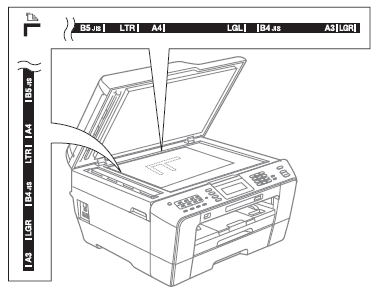
Colocar el papel en la bandeja correctamente
El papel se debe colocar en las bandejas de papel en posición vertical. NO coloque papel en las bandejas de papel en posición horizontal.
Sin importar el tamaño de papel que esté utilizando, siempre debe colocar el papel en la bandeja de papel de manera que los dos lados más largos del papel se encuentren a la izquierda y a la derecha de la bandeja de papel, y los dos lados más cortos del papel se encuentren hacia la parte delantera y trasera de la bandeja de papel.
Cambiar la configuración del tamaño de papel
Cuando cambie el tamaño del papel que coloca en su máquina Brother, usted también debe cambiar la configuración del tamaño de papel.
Cambiar la configuración de la bandeja de papel
Al hacer copias, su máquina Brother escogerá de manera predeterminada la Bandeja #1. Usted puede cambiar la bandeja predeterminada que la máquina usará al hacer copias O usted puede cambiar temporalmente la selección de bandeja para la siguiente copia. La opción Selección Automática ("Auto Select") permitirá a su máquina alimentar el papel desde la Bandeja # 1 o la Bandeja # 2, utilizando las configuraciones de tipo y tamaño de papel desde el menú de la tecla "COPY".
Cambiar la bandeja predeterminada en el Modo de Copias
*Si su máquina Brother tiene una pantalla táctil, por favor siga los pasos a continuación "Para modelos con Pantalla Táctil"
- Presione Configuración de Bandeja ("Tray Setting").
- Presione la tecla con flecha hacia ARRIBA o hacia ABAJO para seleccionar Uso de Bandeja: Copia ("Tray Use: Copy").
- Presione la tecla con flecha hacia la IZQUIERDA o hacia la DERECHA para seleccionar Bandeja # 1, Bandeja # 2 o Selección Automática ("Tray#1, Tray#2" o "Auto Select").
- Presione OK.
- Presione la tecla con flecha hacia ARRIBA o hacia ABAJO para seleccionar Terminar ("Complete").
- Presione OK.
<Para modelos con pantalla táctil>
- Presione Configuración de Bandeja.
- Presione la tecla con flecha hacia ARRIBA o hacia ABAJO para mostrar Uso de Bandeja: Copia.
- Presione Uso de Bandeja: Copia.
- Presione Bandeja # 1 , Bandeja # 2 o Selección Automática.
- Presione Parar/Salir ("Stop/Exit").
Cambiar la selección de bandeja solo para la siguiente copia
*Si su máquina Brother tiene una pantalla táctil, por favor siga los pasos a continuación "Para modelos con Pantalla Táctil"- Presione Copiar ("COPY").
-
Elija una de las siguientes opciones:
- Para utilizar el "ADF" (alimentador automático de documentos), coloque su documento mirando hacia arriba, con el borde delantero primero en el "ADF".
- Para utilizar el vidrio del escáner, coloque el documento mirando hacia abajo en la esquina superior izquierda del vidrio del escáner. Utilice las guías del documento a la izquierda y en la parte superior del vidrio del escáner.
- Ingrese el número de copias deseado.
- Presione la tecla con flecha hacia ARRIBA o hacia ABAJO para elegir Seleccionar Bandeja ("Tray Select").
- Presione la tecla con flecha hacia la IZQUIERDA o hacia la DERECHA para elegir Bandeja # 1, Bandeja # 2 o Selección Automática.
- Presione OK.
-
Elija una de las siguientes opciones:
- Presione Inicio Negro o Inicio Monocromático ("Black Start o Mono Start") para hacer una copia en blanco y negro.
- Presione Inicio Color ("Color Start") para hacer una copia a color.
- Presione Copiar.
-
Elija una de las siguientes opciones:
- Para utilizar el "ADF" (alimentador automático de documentos), coloque su documento mirando hacia arriba, con el borde delantero primero en el "ADF".
- Para utilizar el vidrio del escáner, coloque el documento mirando hacia abajo en la esquina superior izquierda del vidrio del escáner. Utilice las guías del documento a la izquierda y en la parte superior del vidrio del escáner.
- Ingrese el número de copias que desea hacer.
- Presione la tecla con flecha hacia la IZQUIERDA o hacia la DERECHA para mostrar Seleccionar Bandeja.
- Presione Bandeja # 1, Bandeja # 2 o Selección Automática.
-
Elija una de las siguientes opciones:
- Presione Inicio Negro o Inicio Monocromático para hacer una copia en blanco y negro.
- Presione Inicio Color para hacer una copia a color.
